Bases techniques
Wordpress et le processus d’installation
Enda McLarnon passe en revue les premières étapes de l’installation de WordPress
AU PROGRAMME :
- WordPress et les autres options de CMS
- L’installation de WordPress
- Les avantages de WordPress
Un CMS (système de gestion du contenu) est tout simplement le logiciel qu’on utilise pour ajouter du contenu à un site Internet. Il peut s’agir de texte, d’images, de vidéos et d’autres éléments comme des tableaux ou des sondages. C’est aussi une méthode de stockage, de création et de modification du contenu d’un site Internet. Il en existe de nombreux, comme WordPress, Joomla et Drupal, et les hébergeurs ont aussi leurs propres créateurs de sites.
Pourquoi utiliser WordPress ?
Il existe de nombreux outils et de CMS pour créer des sites. WordPress est très populaire parce qu’il est gratuit et très simple d’utilisation. Environ un quart de tous les sites Internet sont construits à l’aide de WordPress.
Autres avantages de WordPress
Thèmes
Il est très important de pouvoir choisir le design de son site Internet ; vous devez disposer d’autant d’options que possible. WordPress est basé sur des « Thèmes » offrant un vaste éventail de designs et de styles. Un grand nombre d’entre eux sont gratuits, mais vous pouvez aussi choisir d’investir dans des thèmes relativement bon marché créés par des professionnels.
Plugins
Grâce aux plugins de WordPress, vous pouvez améliorer les fonctionnalités de votre site ; il en existe plus de 30 000. Les plugins sont des outils puissants, faciles et rapides à installer. Amazon recommande d’utiliser WordPress, car il est facile à utiliser, bien référencé par les moteurs de recherche, sécurisé et peut être utilisé avec différents types de supports ; il est donc extrêmement flexible. C’est aussi l’un des meilleurs CMS pour les débutants.
Installation de WordPress
La plupart des cPanels des hébergeurs comprennent une section où vous pouvez télécharger WordPress en cliquant simplement sur un bouton et en donnant quelques informations. Normalement, cette section se trouve sous « Scripts ». Un grand nombre d’hébergeurs utilisent SOFTACULOUS APPS INSTALLER, comme vous pouvez le voir dans l’image ci-dessous. Sur le cPanel de mon hébergeur, voici comment il se présente :
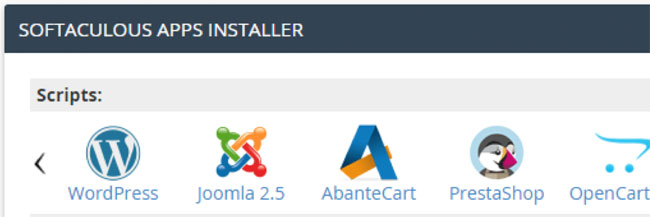
Il me suffit de cliquer sur le bouton WordPress, puis sur le bouton Installation.
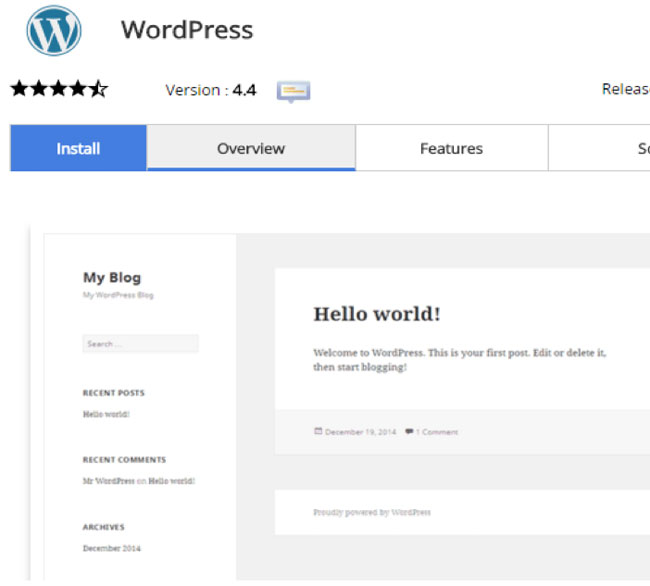
Configuration du compte WordPress
Ensuite, vous devez donner quelques informations. Laissez le champ Dans le répertoire et ajoutez un nom de site (sans www), puis une brève description qui peut être modifiée par la suite. Pour l’instant, donnez un slogan de base, quelques mots décrivant la nature de votre site Internet. C’est ce que j’ai fait pour mon site theperfectgrind.co.uk, comme vous pouvez le voir ci-dessous.
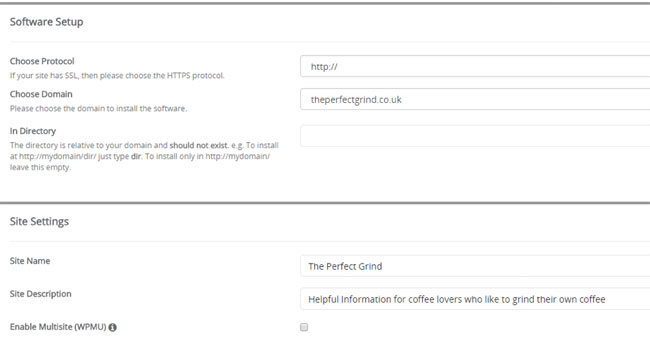
À présent, donnez votre nom d’utilisateur et votre mot de passe. Ne choisissez pas Admin comme nom d’utilisateur, car cela facilite le travail des pirates. Choisissez un nom et un mot de passe. Ils ne doivent pas être trop simples. Comme toute information mise en ligne, veillez à ce que vos identifiants de connexion et mots de passe soient difficiles à deviner. Vous devez aussi y inclure une adresse email pour recevoir confirmation que votre compte a été créé ainsi que d’autres informations.
À ce stade du processus, des hébergeurs variés proposent d’autres options, comme l’installation d’un thème ou de plugins particuliers. Cependant, comme on peut les ajouter plus tard, je commence toujours par choisir les réglages de base. Quand vous cliquez sur le bouton Installer, le processus d’installation démarre. Il prend environ une minute. Et voilà, vous avez installé WordPress !
Quand vous tapez votre nom de domaine dans un navigateur, la page ci-dessous s’affiche. Cela veut dire que l’installation s’est bien passée. Vous êtes officiellement en ligne ! Votre site ne ressemble pas à grand-chose pour l’instant ; cela changera quand nous y ajouterons un thème, des plugins et du contenu.
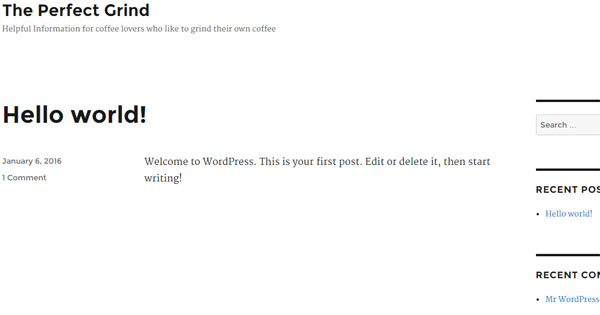
Accéder à votre site Internet WordPress
Vous accédez à votre site Internet WordPress à l’aide d’un lien qui vous est donné dans les informations sur l’installation. Il ressemble à ce qui suit : http://theperfectgrind.co.uk/admin Ce lien, c’est votre nom de domaine, qui se termine avec le mot « admin », soit « WordPress Administration ».
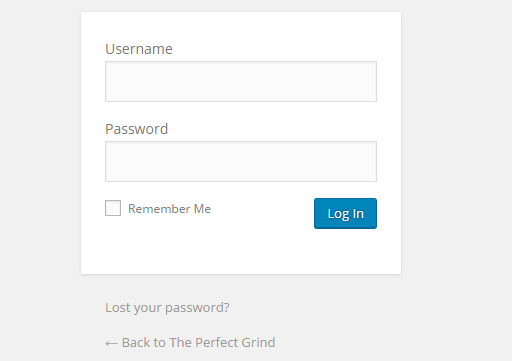
Pour vous connecter, utilisez les informations Admin que vous avez entrées pendant le processus d’installation et cliquez sur Se connecter. Le tableau de bord de WordPress s’affiche ; il ressemble à ce qui suit. Dans le coin supérieur gauche, vous verrez « Tableau de bord ». Il s’agit du « poste de commande » de WordPress. C’est là que vous contrôlez tout ce qui apparaît sur votre site Internet, que vous pouvez choisir votre présentation et ajouter le contenu si important.
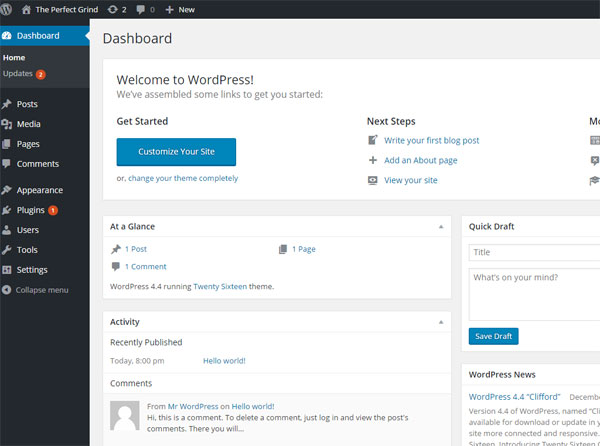
Le défi technique est terminé ! Vous êtes prêt(e) à choisir les réglages de base et à démarrer. C’est le sujet de la section suivante.
Conclusion
Pour pouvoir modifier la présentation de votre site Internet et y ajouter du contenu, vous devez installer un système de gestion du contenu (CMS). WordPress est facile à utiliser, configuré de manière à être bien référencé par les moteurs de recherche et très flexible : vous pouvez y ajouter toutes sortes de fonctionnalités. Si vous préférez utiliser un autre CMS, aucun problème, mais dans cette étude de cas, je vais utiliser et décrire WordPress, dont l’ajout de thèmes, de plugins et de contenu. Si vous choisissez un autre CMS, la section sur la structure d’un site Internet ne vous concerne pas.
